Mit Hilfe des "AddIn-Kofigurators"
können Sie Ihre Portalseite (Startseite)
individuell im Rahmen der verfügbaren AddIns
![]() Ihren Wünschen entsprechend anpassen. Es stehen inzwischen eine Reihe
nützlicher AddIns zur Verfügung.
Ihren Wünschen entsprechend anpassen. Es stehen inzwischen eine Reihe
nützlicher AddIns zur Verfügung.
![]() Ihr Firmen-Logo
auf der Portalseite
Ihr Firmen-Logo
auf der Portalseite
Im Fenster Grundeinstellungen/Extras
haben Sie die Möglichkeit, den Dateinamen Ihres Logos einzugeben. Nach
einem Neustart wird das Logo auf der Portalseite oben rechts angezeigt.
Weitere
Informationen dazu hier...
Die Beschreibungen der einzelnen AddIns
erhalten Sie durch Klick auf die Schaltfläche "Information":
Der Hilfetext kann auch direkt vom jeweiligen AddIn auf der Portalseite
aus geöffnet werden, sobald in der oberen rechte Ecke ein Fragezeichen
sichtbar ist und angeklickt wird.![]()
Technische Informationen:
Eine technische Kurzanleitung zum AddIn Scripting der Portalseite erhalten
Sie hier: http://download.flowfact.de/addinscripting_pdf/addinscripting.pdf
Um zu prüfen, ob Sie über alle neuen bzw. aktualisierten AddIns verfügen, verwenden Sie bitte das Live Update, welches Bestandteil des "AddIn-Konfigurators" ist. Über die dort verfügbare Schaltfläche "LiveUpdate" können Sie per Mauklick Ihre AddIns aktualisieren bzw. vervollständigen (siehe folgende Abbildung).

Alle speziell für die Portalseite entwickelten AddIns finden Sie im Ordner
"PortalSite" des "AddIn-Kofigurators".
Alle zur Portalseite vorgenommenen Änderungen werden im Benutzerprofil des angemeldeten Benutzers gespeichert, d.h., dass Anwender mit anderen Profilen davon nicht betroffen sind. Die Profile können über das Menü "Extras", Fenster "Benutzer", Registerkarte "Benutzer", Bereich "Profile verwalten" den jeweiligen Benutzern zugewiesen werden.
Die Anpassung der Portalseite beginnt immer durch das Starten des Portalseiten Konfigurators, den Sie z.B.
über den FlowFact Navigator (Ordner AddIn)
oder über das Menü "Extras" starten können: 
Anschließend erscheint zunächst der Dialog "Portalseite Apassen", der u.a. drei Spalten enthält, in denen die aktiven AddIns angeordnet sind. Diese Anordung entspricht dem Aussehen der Portalseite.
Jeder Spalteneintrag steht für eine InfoBox.
Bearbeiten

Um ein bestehendes AddIn zu bearbeiten, klicken Sie auf die gleichnamige Schaltfläche. Es öffnet sich daraufhin ein eigenständiger Dialog:
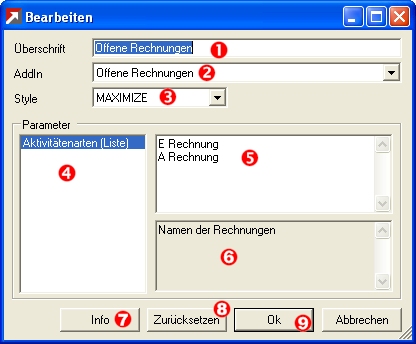
Folgende Elemente werden hier zur Verfügung gestellt
Einfügen
Über diese Funktion können Sie neue AddIns in Ihrer Portalseite hinzufügen. Zunächst öffnet sich der Dialog "AddIn hinzufügen", der alle bereits installierten AddIns zur Auswahl stellt:

Bitte beachten Sie, dass die jeweiligen AddIns zuerst mit Hilfe des AddIn-Konfigurators installiert werden müssen, bevor diese hier angezeigt werden können (siehe oben unter Aktualisierung der AddIns).
Um ein AddIn auf der Portalseite einzubinden, klicken Sie auf die jeweilige Option und bestätigen Sie anschließend durch Klick auf die OK-Schaltfläche.
Löschen
Dieser Eintrag löscht das ausgewählte AddIn aus der Portalseite (im Profil des angemeldeten Benutzers).
Vorschau
Durch Anklicken dieser Schaltfläche wird mit den aktuellen Einstellungen im Internet-Explorer eine Vorschau angezeigt. Die Einstellungen werden noch nicht übernommen. Es ist also möglich, sich die Portalseite anzusehen, bevor alle Einstellungen übernommen und im Profil gespeichert werden.
Pfeiltasten

Über die Pfeil-Tasten können Sie die Anordnung der AddIns (die auf der Portalseite jeweils als Kästchen angezeigt werden) beliebig anpassen, d.h. nach oben bzw. unten oder in eine andere Spalte verschieben.
OK
Wenn alle AddIns eingefügt sind, bestätigen Sie die Einstellungen durch
das Betätigen der Ok-Schaltfläche.
Erst dann wird eine neue Portalseite für Sie persönlich generiert.